מערכת ההפעלה Windows חשופה להשפעות של נגיפים וסוסים טרויאניים, ולכן מסוכן מאוד לעבוד ברשת ללא התקנת אנטי-וירוס במחשב. עם זאת, לפעמים המשתמש צריך להשבית אותו באופן זמני.
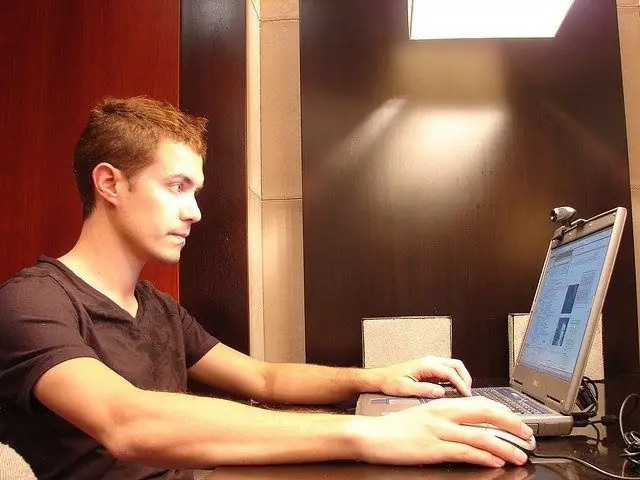
הוראות
שלב 1
הצורך להשבית תוכנת אנטי-וירוס יכול להתעורר בכמה מצבים. לדוגמה, עליך להריץ יישום שהאנטי-וירוס מסווג בטעות כתוכנה זדונית או תוכנה נגועה. במקרה שאתה מעדכן את מאגרי האנטי-וירוס באופן ידני, יש להשבית גם את תוכנית האנטי-וירוס.
שלב 2
הדרך המדויקת להשבית אותו תלויה באיזה אנטי-וירוס אתה משתמש. לדוגמה, אם Avira מותקן במחשב שלך, כדי להשבית אותו, פשוט לחץ באמצעות לחצן העכבר הימני על סמל התוכנית במגש (מטריה פתוחה על רקע אדום) והסר את תיבת הסימון מהשורה "AntiVir Guard מופעלת" בתפריט ההקשר.. המטריה על סמל המגש תיסגר מיד, האנטי-וירוס יושבת זמנית.
שלב 3
אם אתה משתמש באנטי-וירוס Dr. Web, עליך להזין את קוד האבטחה כדי להשבית אותו. בגרסאות 5.0 ומטה פשוט לחץ לחיצה ימנית על סמל התוכנית במגש, בחר שומר העכביש ולחץ על פריט התפריט "השבת". בחלון שמופיע, עליך להזין את מספרי קוד האבטחה וללחוץ על אישור.
שלב 4
בגרסאות של Dr. Web 6.0 ואילך, תחילה עליך להפעיל את מצב הניהול. לשם כך, לחץ לחיצה ימנית על סמל התוכנית במגש, בחר "מצב ניהול" ובחלון שנפתח, אשר את השינויים על ידי לחיצה על "כן". לאחר מכן, האפשרות לעיל להשבית את Spider Guard ורכיבי אנטי-וירוס אחרים תהיה זמינה עבורך. לאחר השלמת המשימות הנדרשות, הקפד להפעיל מחדש את הגנת המחשב.
שלב 5
כדי להשבית את Kaspersky Anti-Virus, פתח את חלון היישום הראשי ולחץ על כפתור ההגדרות בפינה השמאלית העליונה של היישום. לאחר מכן, עבור לכרטיסייה "הגדרות מתקדמות" - "הגנה עצמית". בחלק הימני של החלון, בטל את הסימון בתיבה שליד "אפשר הגנה עצמית" ולחץ על אישור. אם מוגדרת הגנת סיסמה, הזן אותה.






